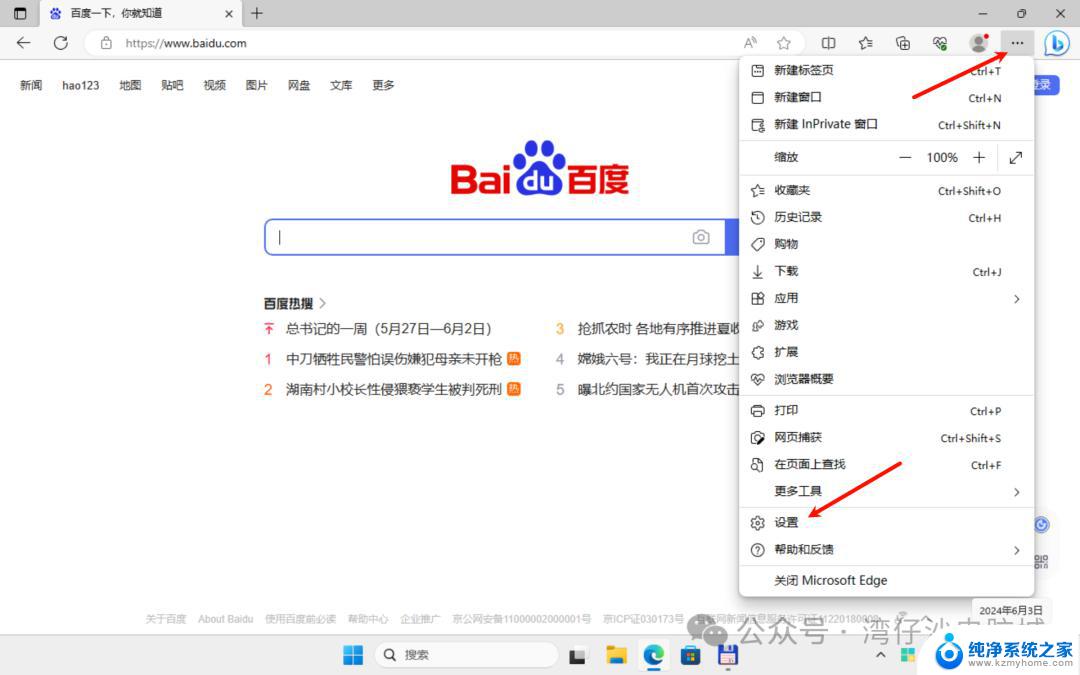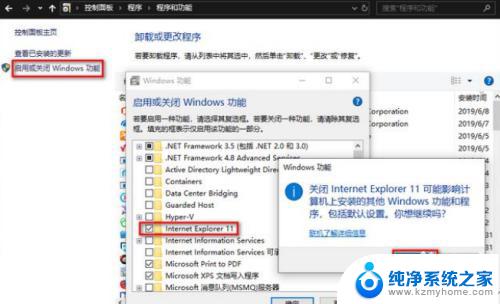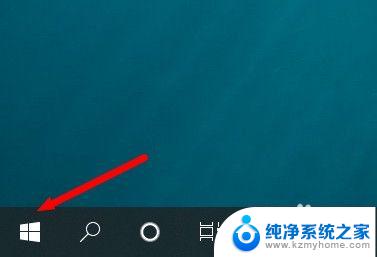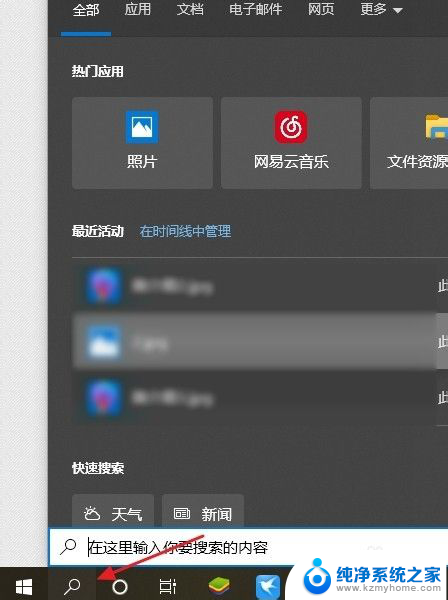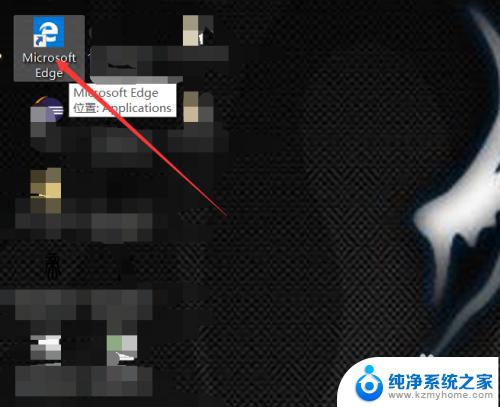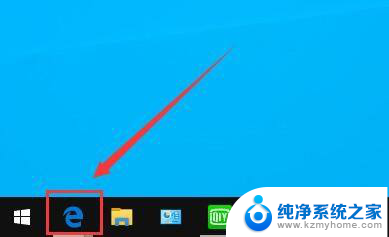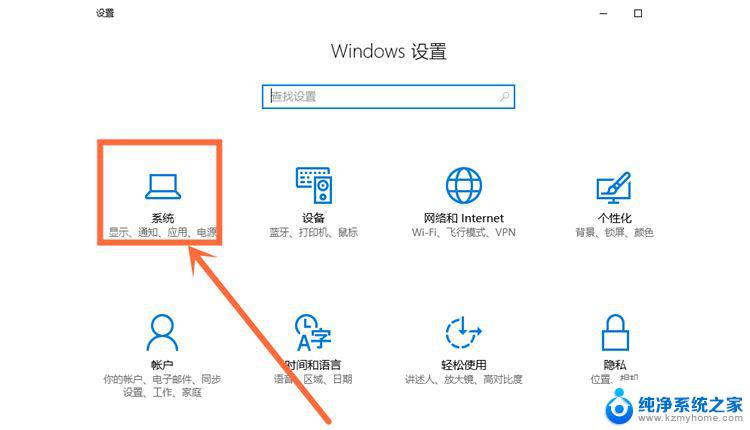IE浏览器兼容性设置Win10系统:简单易懂的步骤
更新时间:2023-09-22 15:07:14作者:xiaoliu
ie浏览器兼容性设置win10系统,在如今的互联网时代,网站兼容性成为了一个不可忽视的问题,而作为互联网使用最广泛的浏览器之一,IE浏览器在兼容性方面也备受关注。对于使用Win10系统的用户来说,如何正确进行IE浏览器的兼容性设置也是一个重要的问题。本文将围绕这一话题,为大家介绍IE浏览器兼容性的设置方法和注意事项。
步骤如下:
1.1. 打开电脑,进入桌面,右下角搜索ie,进入首页后,选择右上角“...”图标,打开。
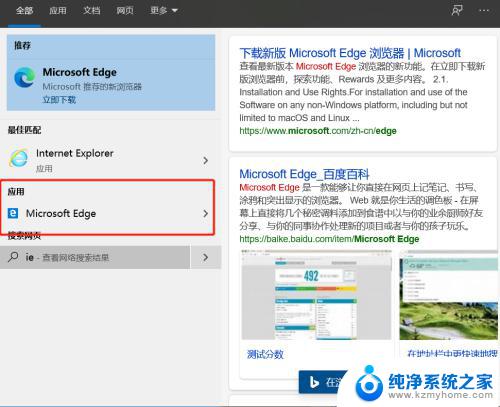
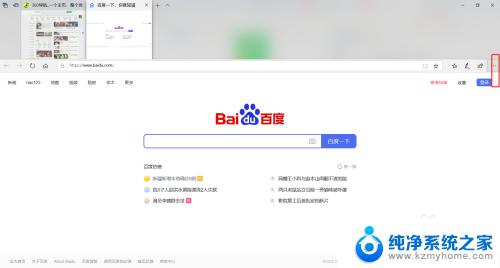
2.2. 在弹出的菜单中,点击下方的“使用Internet explorer打开”选项。
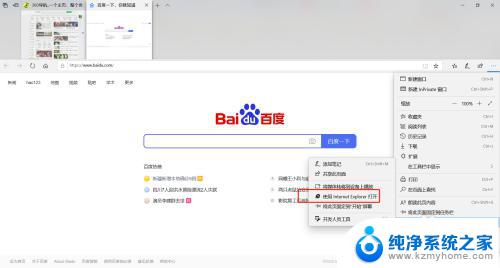
3.3. 如图,选择页面右上角的齿轮图标,进入工具页面。
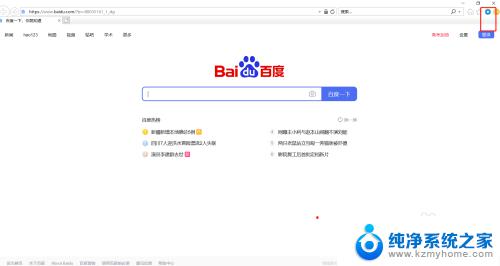
4.4. 最后点击“兼容性视图设置”即可设置兼容模式。
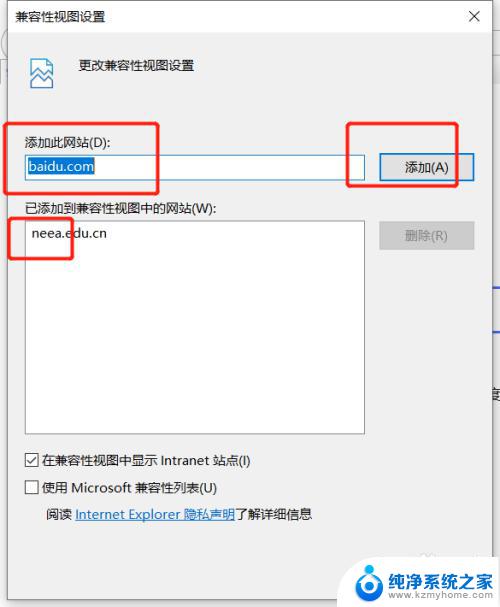
以上就是关于IE浏览器在Win10系统下的兼容性设置的全部内容,如果您遇到相同的情况,可以根据本文提供的方法来解决问题。